Chia sẻ các tập tin giữa máy tính và Nox rất dễ dàng. Một điều bạn cần làm là root Nox App Player trước khi chuyển hoặc sao chép các tệp tin giữa Nox và máy tính.
Cách root Nox App Player
Theo mặc định, Nox không root. Nhưng bạn có thể dễ dàng chuyển nó sang chế độ root trong Nox System Settings >
General > Chọn
On từ danh sách thả xuống của Root > Nhấp Save changes và khởi động lại Nox theo hướng dẫn.
Chế độ root sẽ cấp cho bạn vai trò người dùng superuser trong Nox. Xin lưu ý rằng Nox hiện không tương thích với ứng dụng mod. Nếu sử dụng các ứng dụng như vậy, bạn có thể nhận được thông báo rằng Nox không root và ứng dụng không hoạt động trong Nox.
Sao chép các tập tin từ máy tính của bạn sang Nox
Lưu ý: Hướng dẫn dưới đây dựa trên phiên bản Nox 3.1.0. Lựa chọn 1: 1. Kéo tệp từ máy tính của bạn xuống Nox và thả nó. File Manager sẽ xuất hiện, sau đó nhấp vào nút Open XXX Folder bên dưới tệp màu xanh lam.
2. Sau đó, bạn sẽ có thể cài đặt các file apk bạn vừa sao chép từ máy tính để Nox chuyển hoặc sao chép các tập tin đến các địa điểm khác trong Nox.
Lựa chọn 2: 1. Mở thư mục chia sẻ trên máy tính
C:Users%username%DocumentsNox_share hoặc bạn cũng có thể truy cập nó qua My Computer ở thanh bên > Export File > Open Local Shared Folder.
2. Sao chép các tập tin bạn muốn đến bất kỳ thư mục chia sẻ nào trong máy tính, sau đó chúng cũng có thể được truy cập trên Nox. 3. Bạn có thể tìm thấy các tập tin chia sẻ này trong File Manager/mnt/shared trong Nox.
Sao chép các tệp từ Nox vào máy tính
1. Trong File Manager, tích hộp trước tệp để chọn tài liệu bạn muốn sao chép vào máy tính của mình. Ví dụ, ở đây chọn một ảnh chụp màn hình trong Nox.
2. Đi đến mntsharedImage folder và nhấp vào nút ở cuối vị trí tập tin và chọn Copy selection here.
3. Bây giờ bạn có thể xem các tập tin này trong máy tính của bạn theo đường dẫn
C:Users%username%DocumentsNox_share hoặc bạn cũng có thể truy cập nó thông qua My Computer ở thanh bên > Export
File > Open Local Shared Folder.
Ngoài ra, dưới đây là video hiển thị cách chia sẻ file giữa PC và Nox, bạn có thể tham khảo để hiểu hơn về cách chia sẻ file giữa máy tính và ứng dụng Nox App Player.
Chúc các bạn thực hiện thành công!
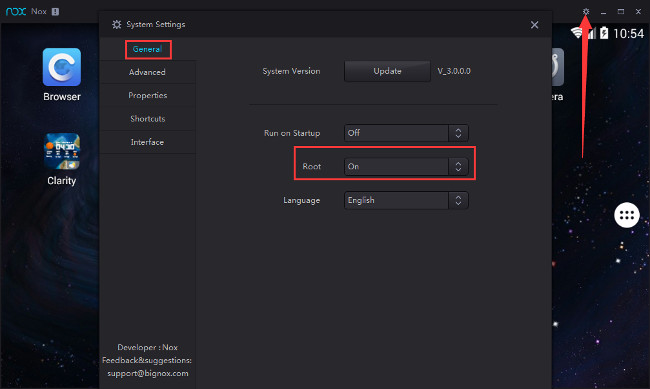
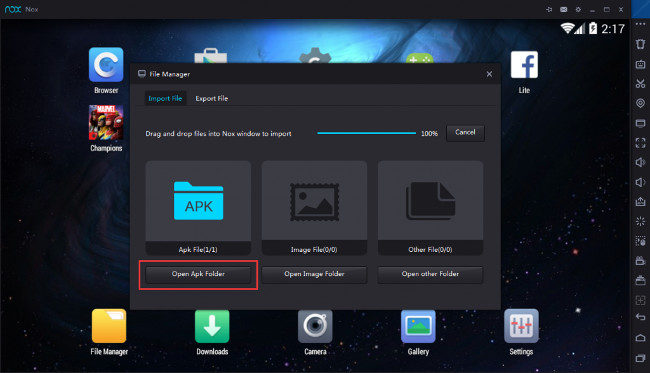
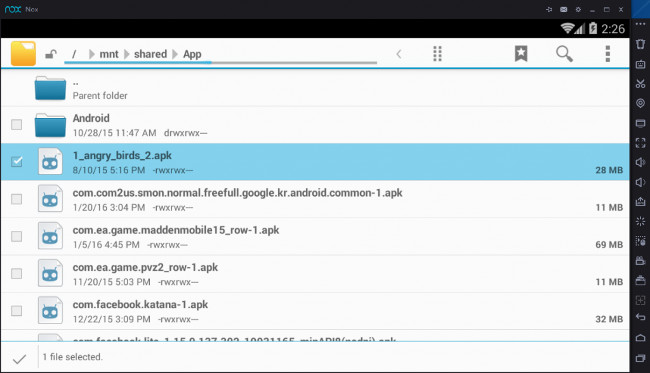
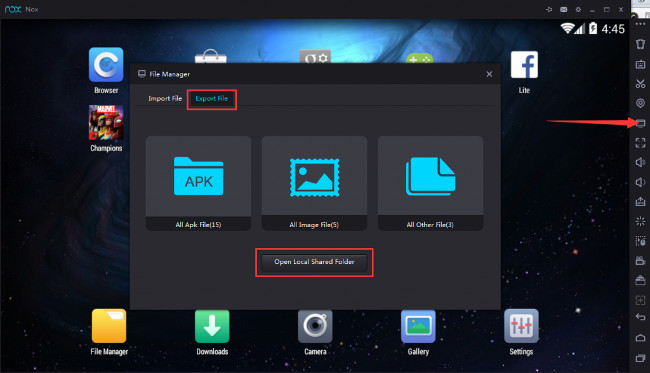
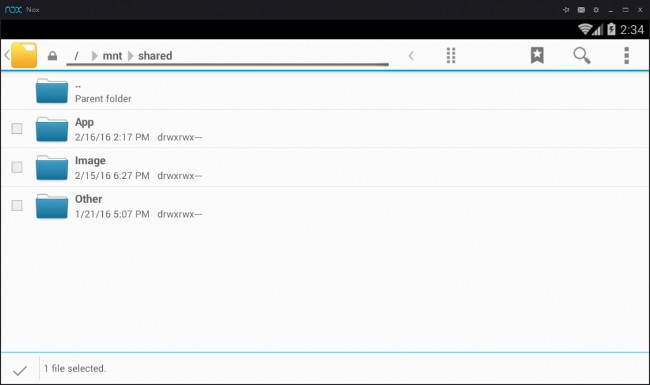
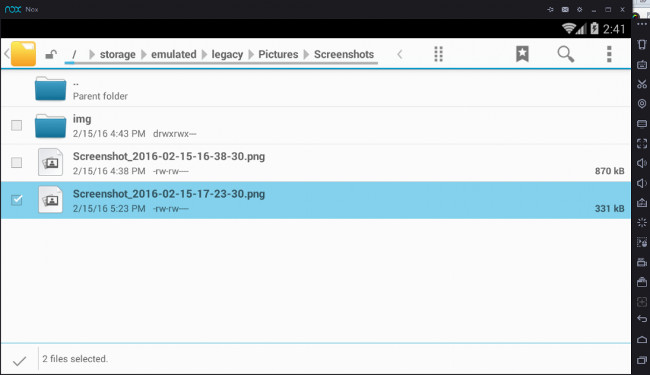
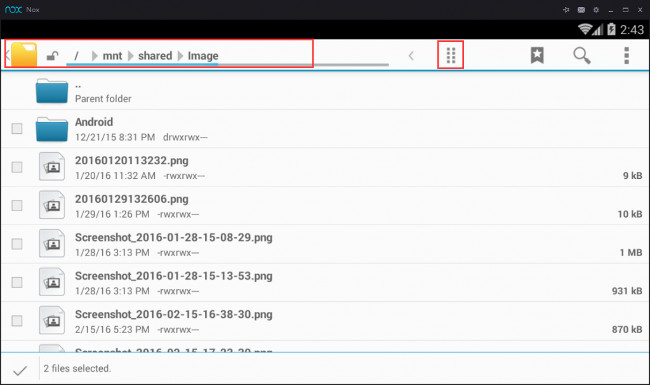
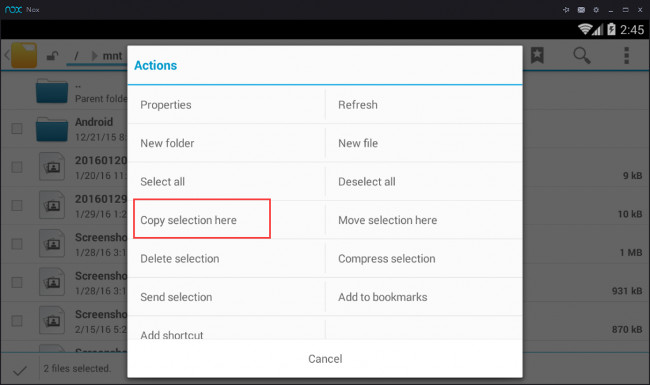

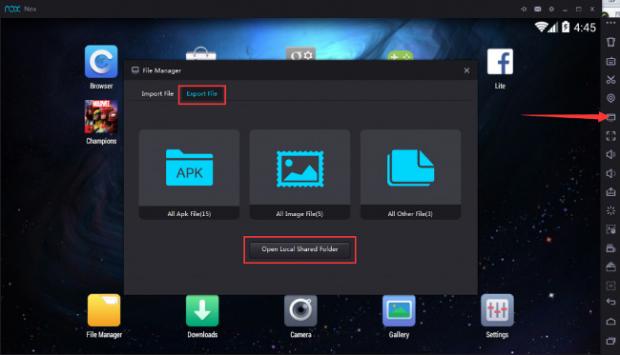

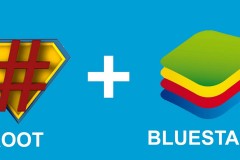
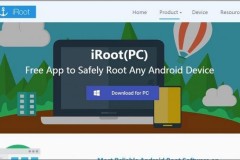


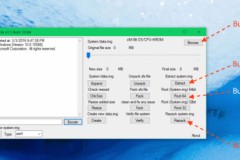


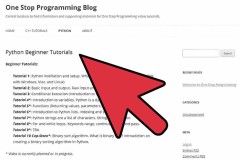
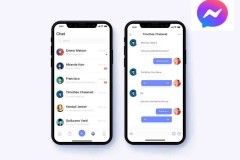

![[Hướng dẫn] Downgrade iPhone 4s/iPad 2 xuống iOS 6.1.3 đơn giản thông qua 3uTools(không cần SHSH )](http://cdn.trangcongnghe.vn/thumb/160x240/2017-11/huong-dan-downgrade-iphone-4s-ipad-2-xuong-ios-613-don-gian-thong-qua-3utools-khong-can-shsh_1.jpg)


